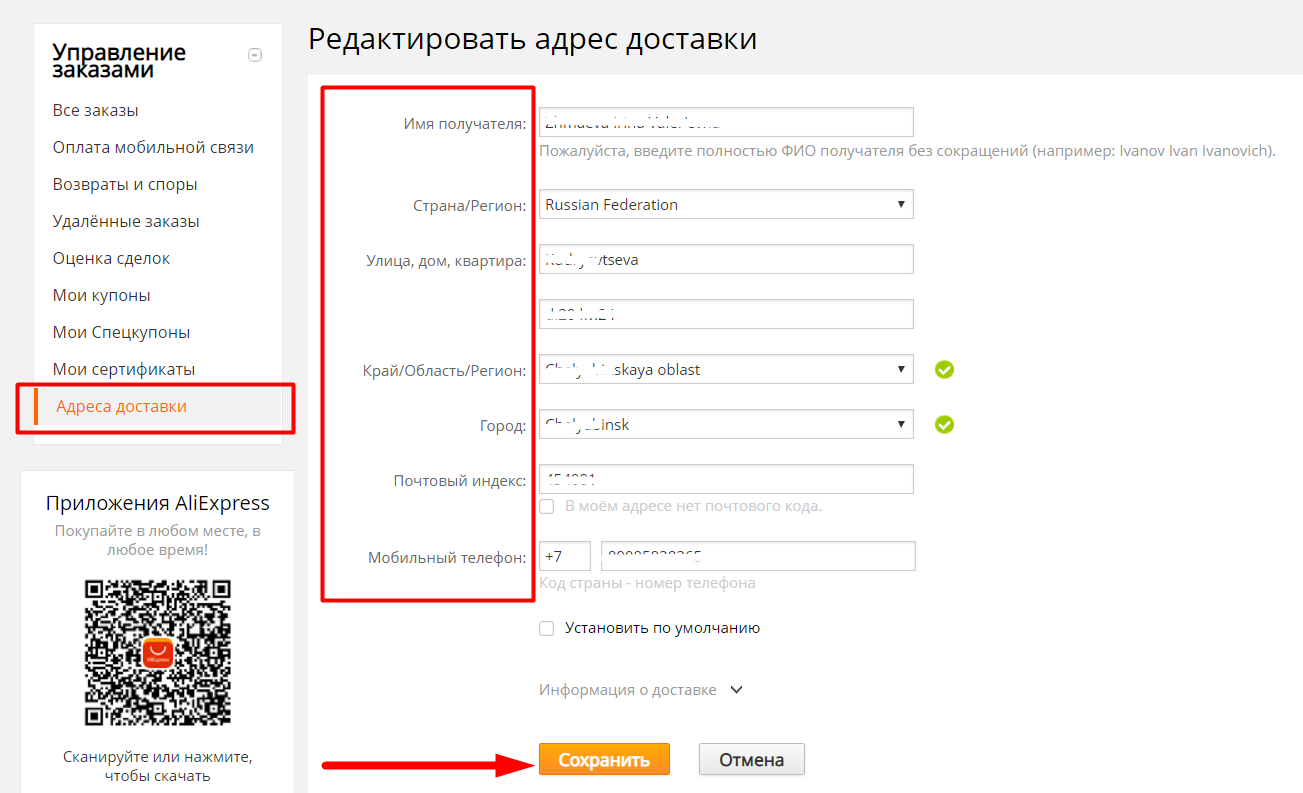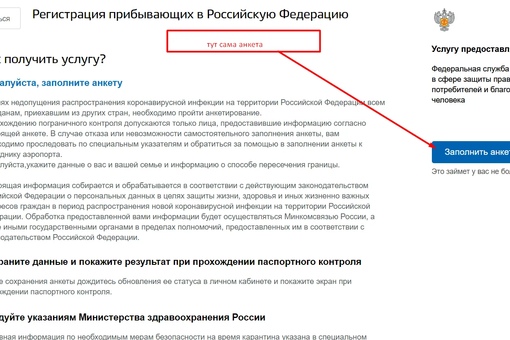Как зарегистрироваться на Госуслугах — пошаговая инструкция
Для использования личного кабинета пациента «Мое здоровье» необходимо зарегистрироваться на Едином портале государственных услуг (ЕПГУ, gosuslugi.ru).
Количество доступных для получения услуг зависит от уровня учетной записи пользователя. Чем более юридически значима услуга, тем выше требования к учетной записи.
На ЕПГУ действуют следующие типы учетных записей:
| Упрощенная учетная запись | Ее пользователь получает сразу после прохождения процедуры регистрации. В первую очередь открывает доступ к справочной информации – выписки из реестров, проверка штрафов ГИБДД и другие. |
| Стандартная учетная запись | Чтобы получить ее, пользователю необходимо заполнить в своем профиле паспортные данные и СНИЛС. Расширяет список доступных услуг: проверка штрафов ГИБДД по свидетельству о регистрации транспортного средства, по номеру автомобиля и по водительскому удостоверению. |
| Подтвержденная учетная запись | Открывает доступ ко всему спектру государственных услуг и позволяет полноценно пользоваться порталом. |
Зарегистрироваться можно как лично посетив любой из Центров обслуживания в Севастополе и других городах (при этом вы сразу получаете подтвержденную учетную запись), так и через Интернет.
Мы подготовили для вас пошаговую инструкцию, как физическому лицу зарегистрироваться на портале Госуслуг.
Через Интернет
Шаг 1. Регистрация Упрощенной учетной записи
На форму регистрации можно перейти с главной страницы портала, либо по ссылке: https://esia.gosuslugi.ru/registration/
Укажите в регистрационной форме свои фамилию, имя, мобильный телефон и адрес электронной почты. После клика на кнопку регистрации вы получите СМС с кодом подтверждения регистрации.
Обратите внимание: при регистрации вы автоматически соглашаетесь на обработку ваших персональных данных и ваших детей. _{|}~`).
_{|}~`).Шаг 2. Подтверждение личных данных — создание Стандартной учетной записи
Заполните профиль пользователя — укажите СНИЛС и данные документа, удостоверяющего личность (Паспорт гражданина РФ, для иностранных граждан — документ иностранного государства).
После сохранения данные будут отправлены на проверку в ФМС РФ и Пенсионный фонд РФ. Проверка может длиться от нескольких часов до нескольких дней. Уведомление о ее результатах будет направлено на ваш электронный адрес.
Шаг 3. Подтверждение личности — создание Подтвержденной учетной записи
Существует несколько способов подтверждения учетной записи Госуслуг:
Лично | |
Онлайн | Если вы являетесь клиентом одного из следующих банков: |
По почте | В профиле пользователя есть возможность заказать код подтверждения личности по Почте России. |
Подтверждение и регистрация учетной записи Госуслуг возможна и через представителя по доверенности (нотариально заверенной).
Регистрация на Региональном портале государственных услуг Севастополя
Процедура создания учетной записи на РПГУ (www.gosuslugi92.ru) идентична – при ней также используется Единая система идентификации и аутентификации. Если вы уже зарегистрированы на Едином порталегосударственных услуг, дополнительная регистрация не потребуется.
При отсутствии регистрации по клику на кнопку «Зарегистрироваться» вы будете перенаправлены на регистрационную форму ЕПГУ.
Подробнее о процедуре подтверждения личности, необходимой для регистрации физического лица на Госуслугах, вы можете ознакомиться в соответствующем разделе.
Как зарегистрироваться на mos.ru и пользоваться личным кабинетом
Виджет — это блок на рабочем столе, на котором выводится нужная информация по
услуге или по ряду тематических услуг.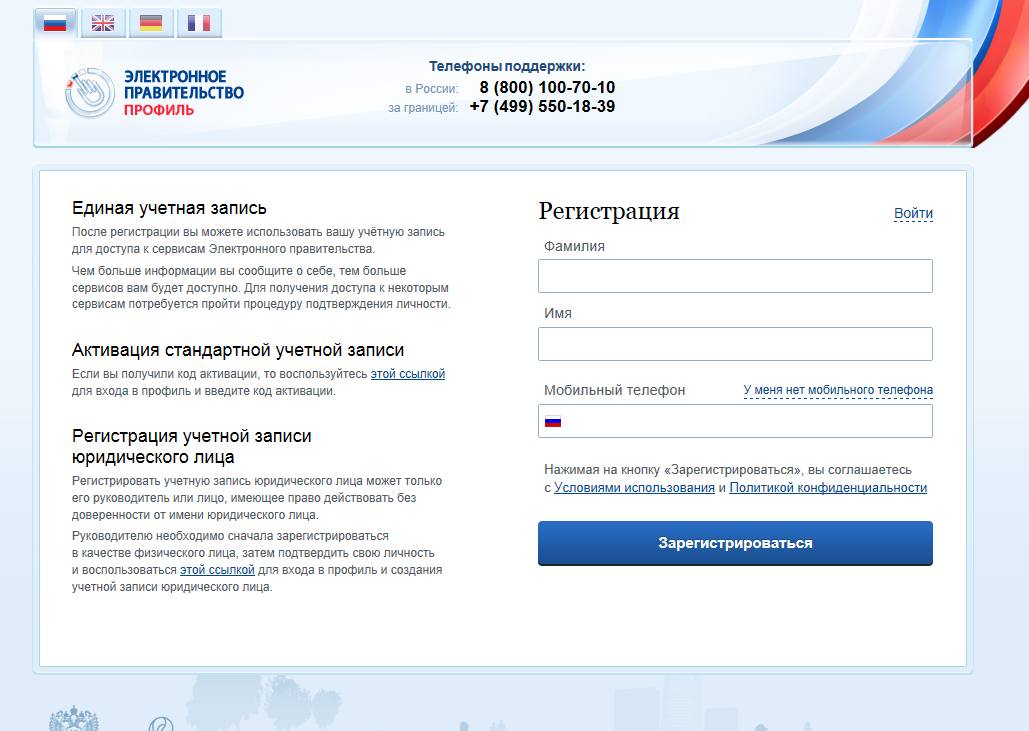
Как добавить новый виджет
Наверху около заголовка «Рабочий стол» нажмите кнопку «Настроить». В раскрывшейся панели управления, при помощи которой формируется список виджетов, выберите тот, который вам интересен.
На данный момент доступны такие виджеты, как: «Коммунальные услуги», «Ребенок в школе», «Оплата штрафов ГИБДД», «Здоровье», «Платежи», «Спортивные школы», «Государственная итоговая аттестация», «Активный гражданин», «Пенсионный фонд», «Краудсорсинг-проекты».
Если вы не указали личные данные, которые необходимы для отображения виджета, вам будет предложено их внести, не переходя в раздел «Профиль».
Как изменить расположение виджетов
Вы можете самостоятельно настроить расположение виджетов. Для этого наведите и нажмите курсор на серую полоску, расположенную на виджете, и перетяните его в нужное место на рабочем столе.
Как управлять виджетами
Также вы можете управлять информацией, которая отображается в виджете, добавляя или редактируя данные. Чтобы изменить информацию, нажмите на три точки в правом верхнем углу виджета и выберите необходимый параметр для изменения.
Чтобы изменить информацию, нажмите на три точки в правом верхнем углу виджета и выберите необходимый параметр для изменения.
Как удалить виджет
Чтобы убрать виджет с рабочего стола, нажмите на три точки в правом верхнем углу виджета и выберите функцию «Скрыть виджет». Вернуть виджет можно, снова выбрав его в панели управления внизу рабочего стола.
Также в верхней части рабочего стола есть блок «Избранные услуги», куда вы можете добавить те услуги mos.ru, которыми пользуетесь чаще всего. Для этого нажмите кнопку «Добавить услугу», выберите из списка ту, которая вам нужна, и нажмите «Добавить». Чтобы удалить услугу из избранного, просто наведите на нее курсор и нажмите на крестик в правом верхнем углу.
Помощь: Как зарегистрироваться на сайте?
Данная инструкция поможет Вам зарегистрироваться в системе подачи заявок (т.е. создать свою учетную запись пользователя или как это еще называют — аккаунт пользователя).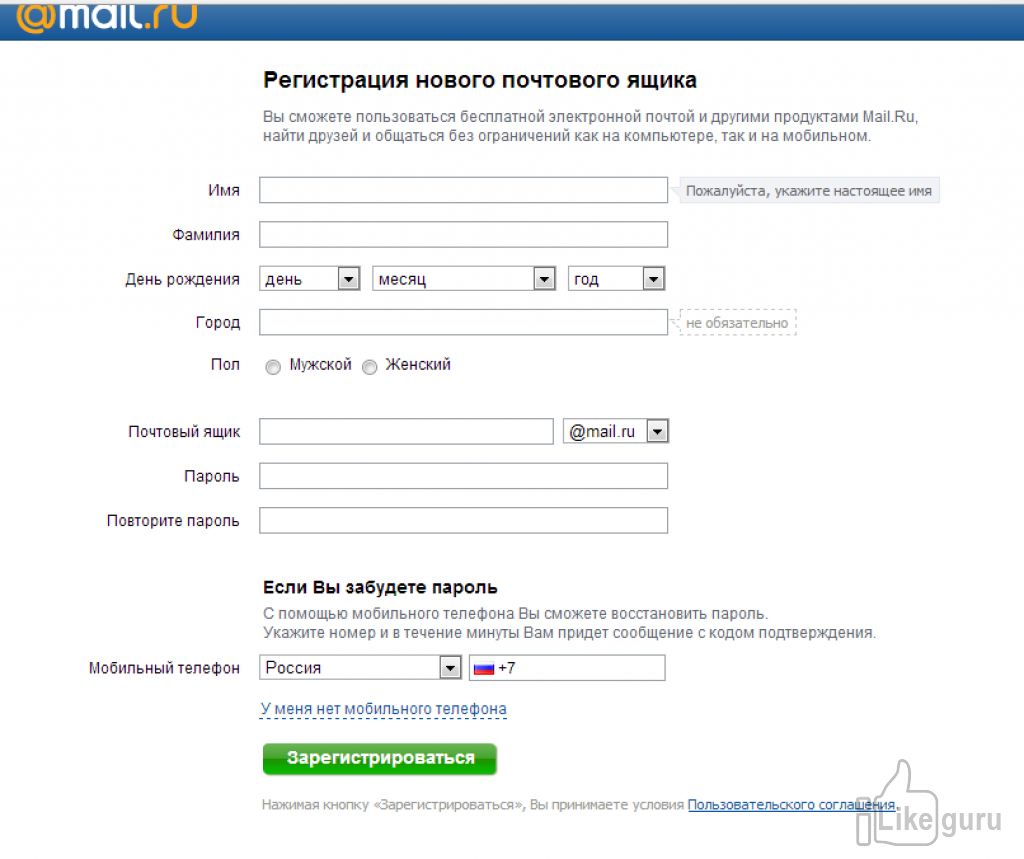 Это совершенно необходимо для подачи заявки — без регистрации в системе, подать заявку Вы не сможете.
Это совершенно необходимо для подачи заявки — без регистрации в системе, подать заявку Вы не сможете.
Итак, начнем:
1) На главной странице сайта нажмите на ссылку «Войти/Зарегистрироваться» в шапке сайта (на черном фоне) или на ссылку «Регистрация на сайте» в левом боковом блоке «Пользователям»:
2) По этой ссылке Вы попадете на страницу регистрации Вас как пользователя в системе.
Проверьте, что желтым цветом подсвечена надпись «Я хочу создать учетную запись» — если это не так, просто щелкните мышкой по этой надписи.
Теперь необходимо заполнить на ней требуемые поля (это Ваш логин и пароль от системы регистрации — запомните их, а лучше запишите их куда-нибудь. Они Вам еще не раз пригодятся!).
Укажите действующий адрес электронной почты, иначе Вы не сможете активировать Вашу учетную запись!
Нужно ввести в специальное поле буквы с картинки — это защита от автоматических регистраций на сайте.
В конце нужно нажать кнопку «Зарегистрировать меня на сайте».

3) Сайт создаст Вашу учетную запись, но ее нужно будет активировать (это нужно для подтверждения того, что указанный Вами адрес электронной почты действительно принадлежит Вам). До активации своего аккаунта Вы НЕ сможете заходить на сайт Системы подачи заявок под своими логином и паролем.
4) Теперь необходимо войти в Ваш ящик электронной почты (который Вы указывали на предыдущем шаге при регистрации) и найти в папке «Входящие» письмо с адреса [email protected] (Система подачи заявок) с темой «Детали учетной записи…».
ВНИМАНИЕ!!! Данное письмо формируется и отсылается мгновенно после заполнения Вами регистрационной формы на нашем сайте. Поэтому если через 1-2 минуты Вы все еще не получили письма, то проверьте папку «СПАМ» вашего почтового ящика — оно могло попасть туда. В этом случае не забудьте отметить это письмо как «НЕ СПАМ», чтобы все дальнейшие письма от нас не попадали в спам, а шли во «Входящие» и Вы могли их сразу читать.
 т.д., для этого нужно кликнуть правой кнопкой мыши по ссылке, а затем из контекстного меню выбрать пункт «Копировать».)
т.д., для этого нужно кликнуть правой кнопкой мыши по ссылке, а затем из контекстного меню выбрать пункт «Копировать».) 5) После перехода по ссылке для активации аккаунта пользователя Вы попадете на сайт Системы подачи заявок, но уже как зарегистрированный пользователь (под своим логином и паролем).
Теперь на странице сайта у левого края появилось меню (где указано Ваше имя пользователя — логин и ссылки на основные операции с Системой подачи заявок). Такое же меню должно появиться в шапке сайта (на черном фоне).
Это означает, что Вы находитесь в системе как авторизованный пользователь и можете подавать заявки.
6) В завершении всего на адрес Вашей электронной почты, придет письмо с адреса [email protected] (Система подачи заявок) с темой «Учетная запись … активирована». Это подтверждает, что Ваша учетная запись создана, активна, и теперь Вы можете входить на сайт и подавать заявки!
Итак, поздравляем, Вы успешно зарегистрировались в системе!
Как зарегистрироваться на портале Госуслуг в Севастополе
Зарегистрироваться на сайте Госуслуг можно двумя способами:
- через Интернет по ссылке https://esia.
 gosuslugi.ru/registration/;
gosuslugi.ru/registration/; - лично посетив Центр обслуживания в Севастополе (и других городах).
Ниже вы найдете пошаговую инструкцию по регистрации на портале Госуслуг для физических лиц.
Важно! Количество доступных услуг зависит от типа учетной записи пользователя.
Регистрация через Интернет
1. Создание Упрощенной учетной записи
Перейдите по ссылке: https://esia.gosuslugi.ru/registration/
Заполните основную информацию в появившейся форме: фамилия, имя, номер телефона и адрес электронной почты.
Обратите внимание: после регистрации телефон и адрес почты можно будет использовать для входа в сервисы.
После ввода данных нажмите на кнопку «Зарегистрироваться». На указанный при регистрации номер телефона придёт СМС-сообщение с кодом подтверждения. Кроме того, подтвердить учетную запись можно по электронной почте.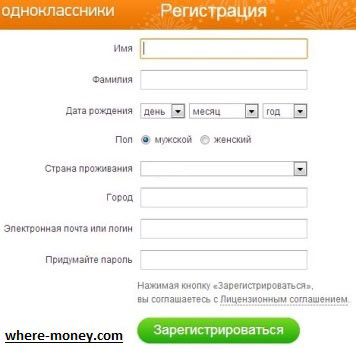
Важно! Вы автоматически соглашаетесь на обработку ваших персональных данных и персональных данных ваших детей.
На следующей странице необходимо будет придумать пароль. Для учетной записи Госуслуг используйте только безопасный пароль – это поможет защитить ваши личные данные. Рекомендации по составлению пароля:
- 8 и более символов;
- прописные латинские буквы;
- строчные латинские буквы;
- цифры;
- знаки пунктуации (! » $ % & ‘ ( ) + , -. / : ; < = > ? @ [ ] _ { | } ~ ).
Упрощенная учетная запись создана. Она открывает доступ к разделам: справочной информации, выписки из реестров, получение копий некоторых документов, проверки штрафов ГИБДД и другие.
2. Создание Стандартной учетной записи
После завершения регистрации ЕПГУ перенаправит вас заполнение персональных данных, включая данные удостоверяющего личность документа и СНИЛС.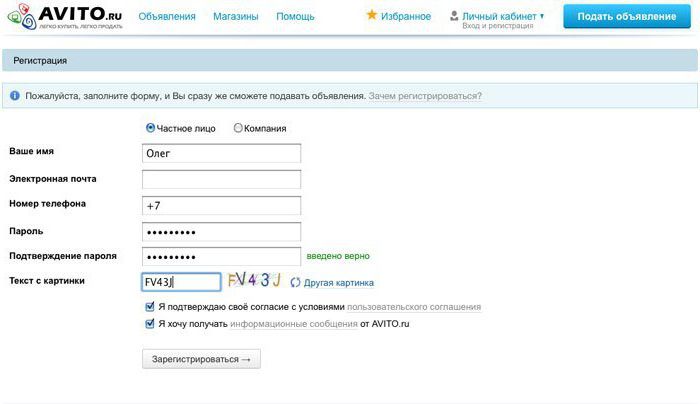
После сохранения данные отправляются на проверку в МВД РФ и Пенсионный фонд РФ. Проверка занимает от 15 минут до нескольких дней и после окончания ее результат придёт на электронную почту.
Данных паспорта и СНИЛС достаточно для стандартной учетной записи, но рекомендуем сохранить номер ИНН, автомобиля и водительского удостоверения. ИНН нужен, чтобы получать госуслуги, связанные с налогами, а по водительскому удостоверению и номеру машины вы сможете оплачивать штрафы ГИБДД.
На этом регистрация Стандартной учетной записи завершена. Вам открыт доступ к разделам: проверка штрафов ГИБДД по свидетельству о регистрации транспортного средства, по номеру автомобиля и по водительскому удостоверению и другие. Кроме того, данного типа учетной записи достаточно для записи на прием к врачу.
3. Создание Подтвержденной учетной записи
Пользователи с подтвержденной учетной записью могут пользоваться всеми услуги портала (оформление загранпаспорта, запись ребенка в сад, регистрация по месту жительства и другие).
Существует 3 способа подтверждения учетной записи.
Лично
Обратитесь в любой из Центров обслуживания (посмотреть адреса на карте). Для Севастополя это отделения РНКБ, МФЦ, Ростелеком.
Для подтверждения личности необходимо будет предъявить оригиналы паспорта и СНИЛС.
Через Интернет
Данный способ подтверждения подойдет для клиентов банков:
- Тинькофф;
- СбербанкОнлайн;
- Интернет- и мобильный банк ПочтаБанкОнлайн.
Почта России
В профиле пользователя можно заказать услугу – получение кода подтверждения личности по почте.
Регистрация на Региональном портале государственных услуг Севастополя
Процедура создания учетной записи на РПГУ (Госуслуги 92 — www.gosuslugi92.ru) идентична – при ней также используется Единая система идентификации и аутентификации.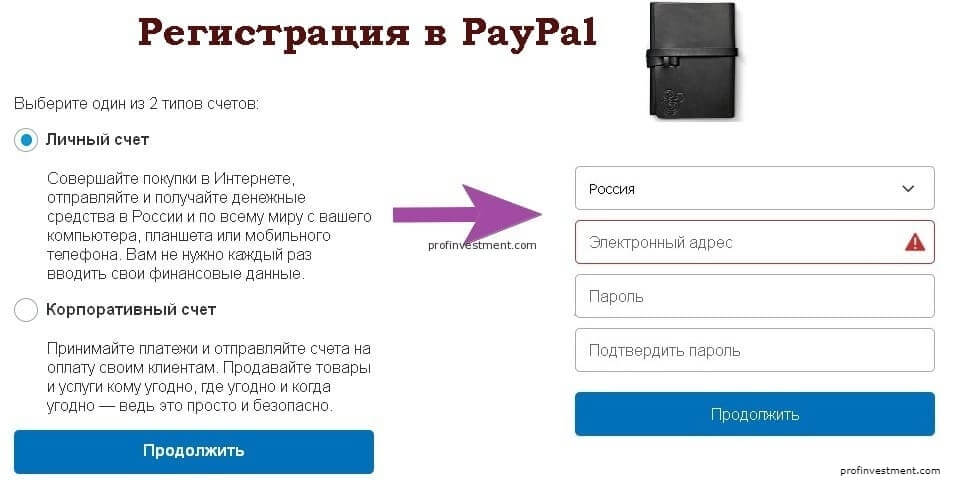 Если вы уже зарегистрированы на Едином портале государственных услуг, дополнительная регистрация не потребуется.
Если вы уже зарегистрированы на Едином портале государственных услуг, дополнительная регистрация не потребуется.
При отсутствии регистрации по клику на кнопку «Зарегистрироваться» вы будете перенаправлены на регистрационную форму ЕПГУ.
/upload/iblock/f3e/f3e6e8f4dfb45a8c8a6c7080995ee159.pngКод PHP» data-counter>
Министерство цифрового развития, связи и массовых коммуникаций Российской Федерации
Доступ гражданину в личный кабинет ГИС ЖКХ предоставляется после прохождения процедуры идентификации и аутентификации в федеральной государственной информационной системе «Единая система идентификации и аутентификации» (ЕСИА).
Таким образом, гражданин, имеющий подтвержденную учетную запись в ЕСИА, может получить доступ в личный кабинет ГИС ЖКХ без регистрации.
При первом входе в личный кабинет ГИС ЖКХ гражданину необходимо подписать пользовательское соглашение.
Ознакомиться с подробной инструкцией по регистрации можно на сайте ГИС ЖКХ в подразделе «Инструкции по регистрации» раздела «Регламенты и инструкции» по адресу: https://dom. gosuslugi.ru.
gosuslugi.ru.
Другие вопросы по теме
- Что делать, если отсутствует адрес организации или объекта жилищного фонда в ГИС ЖКХ?
- Как зарегистрироваться в государственной информационной системе жилищно-коммунального хозяйства?
- Когда у организаций, осуществляющих деятельность по управлению многоквартирными домами на основании договора управления, возникает обязанность по размещению информации в ГИС ЖКХ?
- Когда у организации, осуществляющей поставку ресурсов, необходимых для предоставления коммунальных услуг, в многоквартирные дома, жилые дома, возникает обязанность по размещению информации в ГИС ЖКХ?
- Как получить квалифицированную электронную подпись организациям, осуществляющими деятельность по управлению многоквартирными домами (управляющие компании, ТСЖ, ЖСК, ЖК — поставщики информации) при регистрации в ГИС ЖКХ на добровольной основе.
- Как зарегистрироваться в ГИС ЖКХ организациям?
- Где можно ознакомиться с форматами интеграционного взаимодействия с ГИС ЖКХ? Что нужно сделать для подключения информационной системы к ГИС ЖКХ для дальнейшего размещения информации путем интеграции?
- Предоставляется ли возможность размещения сведений в ГИС ЖКХ через шаблоны?
- Каков регламент работы службы технической поддержки?
- Какие возможности предоставляет ГИС ЖКХ гражданам?
- Где найти информацию о доме в ГИС ЖКХ?
- Что делать, если отсутствует адрес организации или объекта жилищного фонда в ГИС ЖКХ?
- Как сменить тип дома в ГИС ЖКХ (многоквартирный/жилой/жилой блокированной застройки)?
- Где можно ознакомиться с информацией о проведении обучающих семинаров по ГИС ЖКХ?
Как зарегистрироваться — Олимпиада «Ломоносов»
Регистрация на отборочный этап 2020/2021 учебного года
Дорогие школьники! 15 октября 2020 года открыта регистрация на олимпиаду.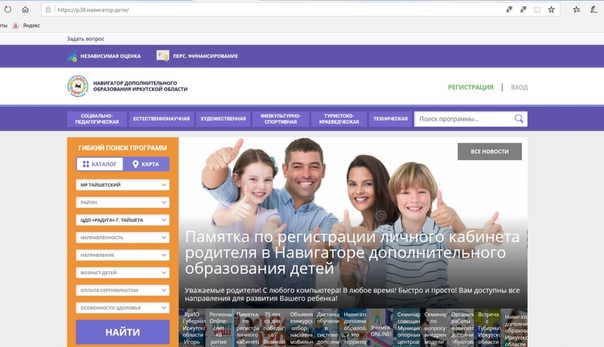 Регистрация является обязательной и необходима для участия в Олимпиаде.
Регистрация является обязательной и необходима для участия в Олимпиаде.
Для регистрации Вам потребуется:
- Заполнить форму по ссылке https://olymp.msu.ru/rus/register/. Вы создадите учетную запись на сайте.
- После получения письма, на указанный Вами электронный адрес, необходимо перейти по ссылке в нем и заполнить необходимые персональные данные. В случае неправильного заполнения персональных данных (например, опечатки в фамилии, имени, отчестве, дате рождения) оргкомитет имеет право отказать Вам в регистрации на заключительный этап. Кроме того, напоминаем, что недопустима повторная регистрация.
- Перейти на страницу профиля олимпиады и, нажав на кнопку «Принять участие», подать заявку на участие по этому профилю. При этом система попросит загрузить все необходимые данные и документы (контакты; согласие на обработку персональных данных; копию документа, подтверждающего обучение участника).
Отборочный этап по профилям олимпиады начинается в соответствии с Графиком проведения отборочного этапа. Перед этим рекомендуем Вам еще раз ознакомиться с требованиями по участию в отборочном этапе, указанными в Регламенте олимпиады.
Перед этим рекомендуем Вам еще раз ознакомиться с требованиями по участию в отборочном этапе, указанными в Регламенте олимпиады.
Как зарегистрироваться | Cambridge English
Сколько стоит процедура сдачи экзамена?
Стоимость сдачи экзамена Cambridge English зависит от того, какой экзамен вы сдаете и места его сдачи. Для получения дополнительной информации обратитесь в свой региональный центр.
Даты проведения экзамена
Перейдите на страницу экзамена, который вы хотите сдать, и выберите раздел «Даты проведения экзамена».
Обратите внимание, что не все центры предлагают все указанные даты. Вам следует обратиться в свой центр, чтобы узнать, какие даты они предлагают.
Тест устной речи проводится за несколько дней до других работ или через несколько дней после них. Ваш центр назначит дату теста устной речи. Для получения дополнительной информации свяжитесь со своим центром.
Ваш центр назначит дату теста устной речи. Для получения дополнительной информации свяжитесь со своим центром.
Существуют ли какие-либо ограничения по возрасту для сдачи экзаменов Cambridge English?
Для сдачи наших экзаменов нет ограничений по возрасту. Сдать наши экзамены могут кандидаты любого возраста. Тем не менее, экзамен Cambridge English: Proficiency (CPE) содержит некоторые тексты и задания, которые, вероятно, более подходят кандидатам, имеющим определенный опыт работы с абстрактными идеями и понятиями.
Также некоторые наши экзамены специально разработаны для учащихся школьного возраста:
- Cambridge English: First (FCE) for Schools
- Cambridge English: Preliminary (PET) for Schools
- Cambridge English: Key (KET) for Schools
- Cambridge English: Young Learners (YLE)
В моей стране нет центра тестирования, что мне делать?
Экзамены Cambridge English можно сдать только в аккредитованном центре тестирования, поэтому вам нужно найти центр в ближайшей стране. Во всем мире имеется 2 700 центров, предлагающих экзамены Cambridge English.
Во всем мире имеется 2 700 центров, предлагающих экзамены Cambridge English.
Найти ближайший центр
У меня есть определенное затруднение в плане здоровья или учебы. Могу ли я сдать экзамен Cambridge English?
Мне нужно пройти тест на уровне A1/B1 для иммиграции в Великобританию согласно визовым правилам. Вы предлагаете тест уровня A1/B1?
Новый тест IELTS Life Skills был специально разработан для тех, кому необходимо подтвердить владение английским языком на уровне А1 или В1 с целью получения визы для иммиграции:
- для получения визы людьми, которые хотят остаться с семьей, супругом/ой или партнером, которые постоянно проживают в Великобритании
- для тех, кто уже проживает в Великобритании и хочет остаться там на постоянной основе
- для получения гражданства
Дополнительную информацию о тесте IELTS Life Skills можно найти здесь.
Нью-Йорк DMV | Как продлить регистрацию
Обзор
Продлить регистрацию до истечения срока ее действия
- Досрочное продление не изменит новую дату истечения срока вашей новой регистрации У военнослужащих
- может быть больше времени для продления (см. Автоматическая лицензия и продление регистрации для военнослужащих)
- Все регистрации мотоциклов истекают 30 апреля. Вам необходимо продлить регистрацию мотоциклов на текущий год, прежде чем вы сможете продлить регистрацию на следующий год.
Вы не можете продлить регистрацию, которая
Способы продления
Онлайн
Вы можете продлить онлайн до или до одного года после даты истечения срока действия.
Вам понадобится- ваш регистрационный номер — посмотрите, где найти ваш регистрационный номер
- ваш регистрационный класс — посмотрите, где найти ваш регистрационный класс
- фамилию человека на регистрации (или название компании)
- кредитная или дебетовая карта без пин-кода для оплаты сбора — размер комиссии указан в вашем уведомлении о продлении и будет отображаться на экране вашего компьютера, если вы используете продление онлайн.

Продлить регистрацию онлайн
Временные регистрацииПри продлении через Интернет вы можете загрузить и распечатать временную регистрацию, действительную в течение 10 дней после дня продления.Используйте временную регистрацию только в том случае, если срок вашей регистрации истек или истекает, пока вы ждете получения новых регистрационных документов по почте.
Регистрация без комиссии
Если вы имеете право на «бесплатную» регистрацию, вам нужно будет продлить регистрацию в офисе. Вам нужно будет принести документы, подтверждающие, что вы имеете право на освобождение от уплаты налогов.
Вы не можете продлить регистрацию онлайн для
- транспортных средств, которые освобождены от регистрационных сборов — вы должны принести документацию, подтверждающую, что транспортное средство имеет право на статус освобожденного от налога, в офис DMV. , или другой документ для каждого продления
- автомобилей, которые весят 55 000 фунтов.
 или более
или более - арендованных автомобилей (включая такси, ливреи и автобусы)
- полуприцепов с 6-летней регистрацией
- транспортных средств с распределенной регистрацией, выданной в соответствии с Международным планом регистрации (IRP)
- транспортных средств с скорая помощь, New York Press (NYP), государственная или официальная регистрация
- арендованных автомобилей
- автомобилей, которые были изменены или увеличены для увеличения количества пассажиров
По почте
Если у вас есть уведомление о продлении
По почте внизу часть вашего уведомления о продлении регистрации (MV-3 или OP-3) по адресу, указанному в уведомлении.Включите личный чек или денежный перевод на имя «Комиссара по автотранспортным средствам» за плату.
Если у вас нет уведомления о продлении (MV-3 или OP-3)
Используйте приложение для регистрации / регистрации транспортного средства (PDF) (MV-82). Если вы не знаете правильную сумму для продления, отправьте чек на имя «Комиссара по автотранспортным средствам», но не указывайте сумму.
Отправьте MV-82 и платеж по адресу
Департамент автотранспортных средств штата Нью-Йорк
Процессинговый центр Ютики
P.O. Box 359
Utica, NY 13503
В офисе DMV
Принесите уведомление о продлении регистрации (MV-3 или OP-3) и оплату в офис DMV. Если у вас нет MV-3 или OP3, заполните Заявку на регистрацию / право собственности на транспортное средство (PDF) (MV-82).
Найти офис DMV
Из-за COVID-19 изменились офисные процедуры.
Мы рекомендуем вам вести дела DMV в офисе или по почте в округе, где вы проживаете.
См. Инструкции и информацию о бронировании для вашего округа
Дополнительная информация
Дополнительная информация о регистрации транспортных средств,
Онлайн-регистрация избирателей | Государственный секретарь Калифорнии
Добро пожаловать на веб-сайт онлайн-регистрации избирателей Калифорнии.
Языковые настройки
Если вы хотите продолжить на другом языке, кроме английского, выберите свой язык ниже.
Зарегистрируйтесь, чтобы проголосовать сейчас
Для жителей Калифорнии, которые хотят быть избирателями
Предварительная регистрация для голосования
Для жителей Калифорнии в возрасте от 16 до 17 лет, которые хотят быть будущими избирателями
Проверьте свой регистрационный статус
Для избирателей Калифорнии, которые хотят подтвердить свой адрес и другие данные
Safe at Home Участники
Пожалуйста, НЕ используйте эту форму для регистрации или перерегистрации для голосования, если вы участвуете в программе конфиденциального адреса, такой как Safe at Home. Если разглашение вашего адреса может подвергнуть вас опасности для жизни, вы можете зарегистрироваться для конфиденциального голосования.
Если разглашение вашего адреса может подвергнуть вас опасности для жизни, вы можете зарегистрироваться для конфиденциального голосования.
Для получения дополнительной информации свяжитесь с программой «Безопасный дом» по телефону (877) 322-5227 или посетите сайт www.sos.ca.gov/registries/safe-home/.
Срок регистрации
Если вы регистрируетесь или повторно регистрируетесь менее чем за 15 дней до выборов, вам необходимо будет пройти регистрацию избирателя в тот же день. обработать и запросить ваш бюллетень лично в избирательном офисе вашего округа или на избирательном участке.Для получения дополнительной информации о регистрации избирателей и местах голосования обратитесь к местному должностному лицу по выборам в округе.
Для получения дополнительной информации о регистрации избирателей и местах голосования обратитесь к местному должностному лицу по выборам в округе.Что вам понадобится
Для онлайн-регистрации вам понадобится
- Номер вашего водительского удостоверения или удостоверения личности в Калифорнии,
- Последние четыре цифры вашего номера социального страхования и
- Дата вашего рождения.

Ваша информация будет предоставлена Департаменту транспортных средств Калифорнии (DMV) для получения копии вашей подписи DMV.
Если у вас нет водительских прав Калифорнии или удостоверения личности Калифорнии, вы все равно можете использовать эту форму, чтобы подать заявку на регистрацию для голосования. Однако вам нужно будет предпринять дополнительные шаги, чтобы завершить регистрацию избирателя.
Дополнительная информация
Проверьте, зарегистрированы ли вы для голосования, и если да, то в каком округе.
Если вам 16 или 17 лет, вы можете использовать это онлайн-приложение для регистрации для предварительной регистрации для голосования.
Для получения дополнительной информации о регистрации для голосования вы можете посетить раздел часто задаваемых вопросов государственного секретаря.
Есть вопросы или хотите сообщить о мошенничестве?
Позвоните на горячую линию для избирателей Государственного секретаря по телефону (800) 345-VOTE (8683) или в избирательную комиссию вашего округа.
Зарегистрируйтесь, чтобы проголосовать сейчас
Для жителей Калифорнии, которые хотят быть избирателями
Предварительная регистрация для голосования
Для жителей Калифорнии в возрасте от 16 до 17 лет, которые хотят быть будущими избирателями
Проверьте свой регистрационный статус
Для избирателей Калифорнии, которые хотят подтвердить свой адрес и другие данные
Справка по веб-сайту | Онлайн-регистрация избирателей
На этой странице представлена информация об оптимальных требованиях к просмотру веб-сайта Калифорнийской онлайн-регистрации избирателей (COVR).
Требования к браузеру
Поддержка браузера
Приложение COVR лучше всего работает при использовании Microsoft Internet Explorer (IE) 8.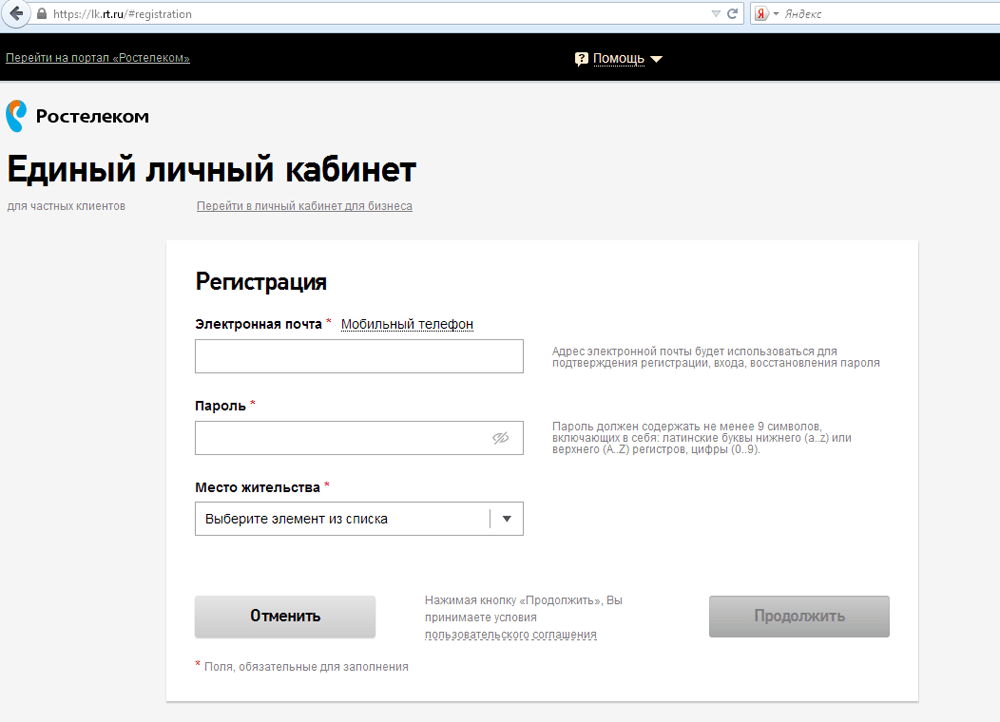 0 или выше, Opera 10 или выше или последней версии Google Chrome, Mozilla Firefox или Safari. Если вы используете старую версию любого из этих браузеров, вам может потребоваться обновление до последней версии. Чтобы обновить браузер, перейдите на https://browsehappy.com/.
0 или выше, Opera 10 или выше или последней версии Google Chrome, Mozilla Firefox или Safari. Если вы используете старую версию любого из этих браузеров, вам может потребоваться обновление до последней версии. Чтобы обновить браузер, перейдите на https://browsehappy.com/.
JavaScript
Приложение COVR требует, чтобы в вашем браузере был включен Javascript.Если JavaScript отключен, вы не сможете завершить регистрацию с помощью нашего онлайн-приложения. Вы можете загрузить распечатанную регистрационную форму, чтобы заполнить ее и отправить по почте.
Читатель PDF
Приложение COVR содержит ссылки на документы в формате Portable Document Format (PDF), которые не могут быть открыты непосредственно вашим веб-браузером. Чтобы загрузить и установить бесплатную программу для чтения PDF-файлов, посетите:
Использование приложения COVR
Использование программы чтения с экрана
Если вы не можете перейти на следующую страницу, значит, нужный вопрос был пропущен.
Кнопка «Назад» в браузере
Используйте кнопки «Назад» и «Далее» в приложении регистрации, а не кнопки «Назад» в браузере.
Государственный секретарь Калифорнии не несет ответственности за какие-либо проблемы с оборудованием или программным обеспечением, возникшие в результате установки сторонних инструментов, включая веб-браузеры, плагины или другие предлагаемые загрузки.
Определение перерегистрации Merriam-Webster
re · reg · is · ter | \ (ˌ) rē-ˈre-jə-stər \перерегистрированы или перерегистрированы; перерегистрация или перерегистрация
переходный + непереходный
: для повторной регистрации (кого-то или чего-то) : для повторной регистрации или внесения (кого-то или чего-то) в официальный реестр перерегистрировала машину на свое имя . .. заставила школьный совет потратить 8000 долларов на перерегистрацию всех 9000 учеников в округе.- Эдди Рамирес Когда он обнаружил, что «Индепендент» является политической партией, он перерегистрировался [в качестве избирателя] без какой-либо принадлежности. — Питер Слевин и Кэрол Д. Леонниг… каждый год не проходили перерегистрацию в полиции, как того требует закон… — Джим Дойл и Джанин ДеФао
.. заставила школьный совет потратить 8000 долларов на перерегистрацию всех 9000 учеников в округе.- Эдди Рамирес Когда он обнаружил, что «Индепендент» является политической партией, он перерегистрировался [в качестве избирателя] без какой-либо принадлежности. — Питер Слевин и Кэрол Д. Леонниг… каждый год не проходили перерегистрацию в полиции, как того требует закон… — Джим Дойл и Джанин ДеФаоОфициальный NCDMV: продление регистрации транспортных средств
Примерно за 60 дней до истечения срока регистрации транспортного средства N. C. Письма от Отдела автотранспортных средств по указанному адресу
уведомление о продлении, в котором перечислены сборы за продление регистрации транспортного средства, а также все причитающиеся налоги на имущество транспортного средства.
C. Письма от Отдела автотранспортных средств по указанному адресу
уведомление о продлении, в котором перечислены сборы за продление регистрации транспортного средства, а также все причитающиеся налоги на имущество транспортного средства.
Регистрацию транспортных средств необходимо продлевать ежегодно.
Оба платежа подлежат оплате одновременно и могут быть оплачены онлайн, а также по почте или на агентство номерных знаков NCDMV как часть Северной Каролины Программа Tag & Tax Together, которая в соответствии с законодательством штата передает ответственность за сбор налогов с транспортных средств на NCDMV.
NCDMV использует онлайн-сервис под названием PayIt, который позволяет вам выполнять несколько транзакций во время одного посещения веб-сайта. PayIt взимает комиссию в размере 3 долларов в качестве оплаты своих услуг.
Штат Северная Каролина не взимает комиссию за транзакцию и не использует ее. Если вы предпочитаете не платить пошлину за удобство, вы можете посетить местное агентство по продаже номерных знаков или отправить платеж по адресу, указанному в уведомлении.
Чтобы продлить онлайн, зарегистрированный владелец должен иметь номерной знак транспортного средства и последние пять цифр номера транспортного средства, которые можно найти в уведомлении о продлении, предыдущей регистрационной карточке или личном Аккаунт MyDMV.
Требования и ограничения
Перед продлением регистрации транспортного средства он должен сначала пройти проверка безопасности и / или выбросов не более чем за 90 дней до истечения срока действия его номерного знака. (Некоторые автомобили могут иметь право на отказ.)
Страхование гражданской ответственности Северной Каролины должно постоянно поддерживаться на транспортном средстве для продления регистрации.
Регистрация останавливается или «блокируется»
При определенных обстоятельствах физическое лицо может не иметь возможности зарегистрировать транспортное средство.Они называются
регистрация прекращается, или «блокируется». Прежде чем продолжить, просмотрите список остановок регистрации и примите необходимые меры для их удаления.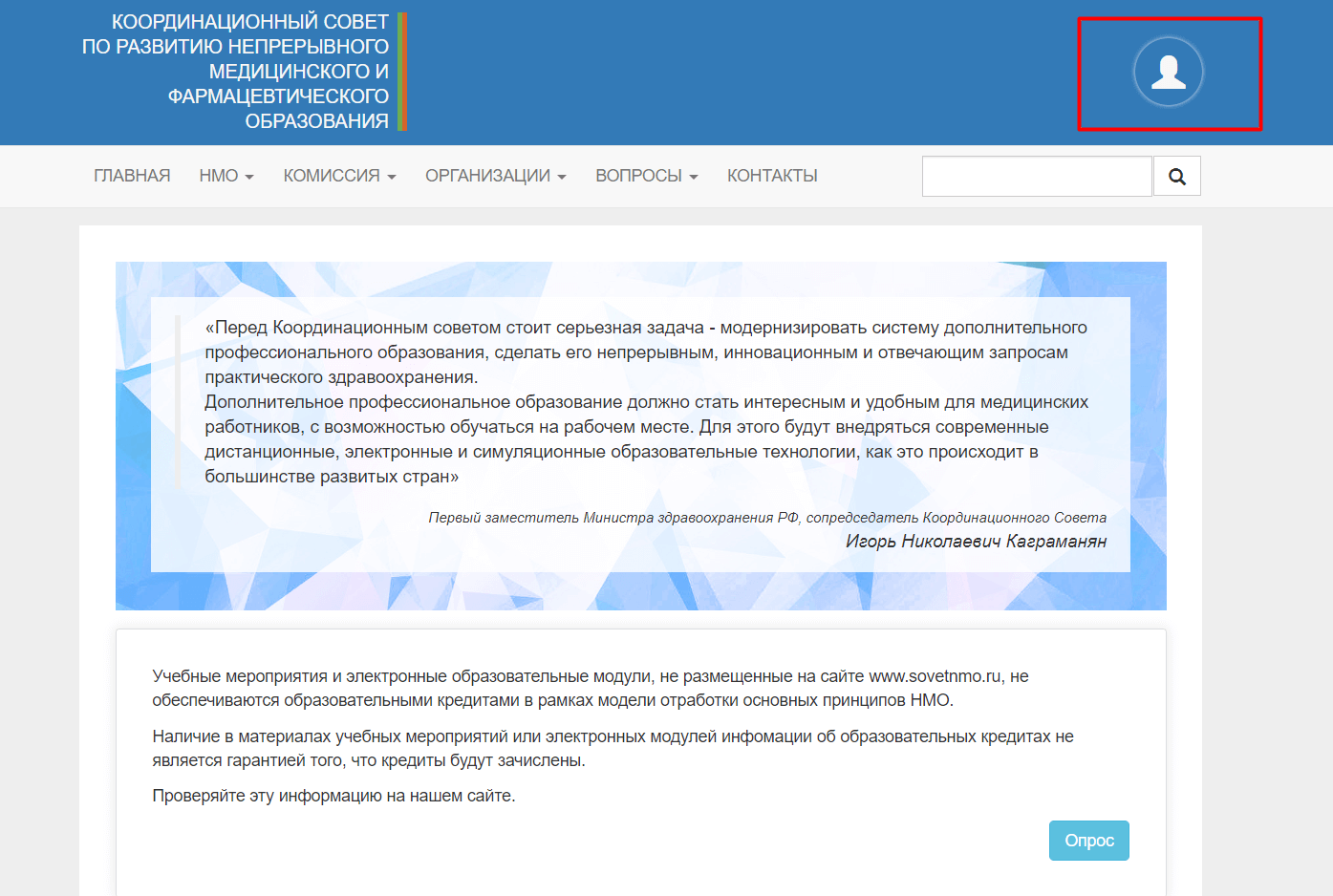
Налоги на транспортные средства и апелляции
Вопросы, касающиеся стоимости транспортных средств, и апелляции по налоговой стоимости следует направлять в
налоговый инспектор в округе, где зарегистрировано транспортное средство, а не NCDMV.
Плата за просрочку продления регистрации
Хотя физическое лицо может законно управлять своим транспортным средством в течение 15 дней после истечения срока его регистрации (дата «действительна до»), N.C. Подразделение автотранспортных средств взимает штраф в размере до 25 долларов за все продления регистрации, уплаченные после истечения срока действия номерного знака.
Утеряно или никогда не получалось уведомление о продлении регистрации?
Уведомление о продлении не требуется для продления регистрации транспортного средства. Однако, чтобы запросить уведомление о регистрации, отправьте сообщение или позвоните в NCDMV по телефону (919) 715-7000.
В дополнение к онлайн-оплате продление может быть произведено в
Агентство автомобильных номеров NCDMV. Требуются номерной знак транспортного средства и информация о страховке.
Требуются номерной знак транспортного средства и информация о страховке.
Если транспортное средство не проходит инспекцию выбросов, его владелец может получить в местном агентстве по регистрации номерных знаков разрешение на 10-дневную поездку, которое позволяет ему подъехать на станцию техосмотра для повторного осмотра после устранения неисправностей.
MyProcare: настройка и повторная регистрация использования
Узнайте, как настроить и использовать функцию перерегистрации MyProcare, чтобы позволить существующим семьям перерегистрироваться и оплачивать программы, которые вы определяете.
См. Также: Часто задаваемые вопросы.
Лучшие Лрактики
Для новеньких семей:
- Мы рекомендуем использовать функцию New Family Registration (см .: Обзор MyProcare) для сбора минимальной информации от семей. При использовании диспетчера вопросов задавайте как можно меньше вопросов — только то, что вам нужно знать, чтобы выбрать, следует ли импортировать / регистрировать их в Procare.

- После импорта в Procare (снова см. Обзор MyProcare) семьи смогут пройти повторную регистрацию, чтобы ответить на более полный набор вопросов, которые вы создаете, и оплатить любые регистрационные сборы (для центров, использующих Tuition Express).
Для текущих семейств:
- Используйте эту функцию перерегистрации, чтобы семьи выбирали программу для своего ребенка, проверяли свою информацию, отвечали на вопросы, которые вы задали, и оплачивали регистрационные сборы (для центров, использующих Tuition Express).
- Если вы просто хотите, чтобы они обновили свою информацию (другими словами, программа не имеет значения), вы можете создать общее название программы, например «Обновление информации» или «Подтвердите свою информацию».
Как настроить перерегистрацию
Запустите мастер установки, чтобы включить MyProcare, и выберите свои настройки
Задайте вопросы, чтобы задать семьям
Менеджер по вопросам
Если вы хотите, чтобы родители ответили на вопросы или подтвердили ответы, которые они могли дать ранее, используйте Диспетчер вопросов , чтобы создать новый набор вопросов или внести изменения в существующий набор.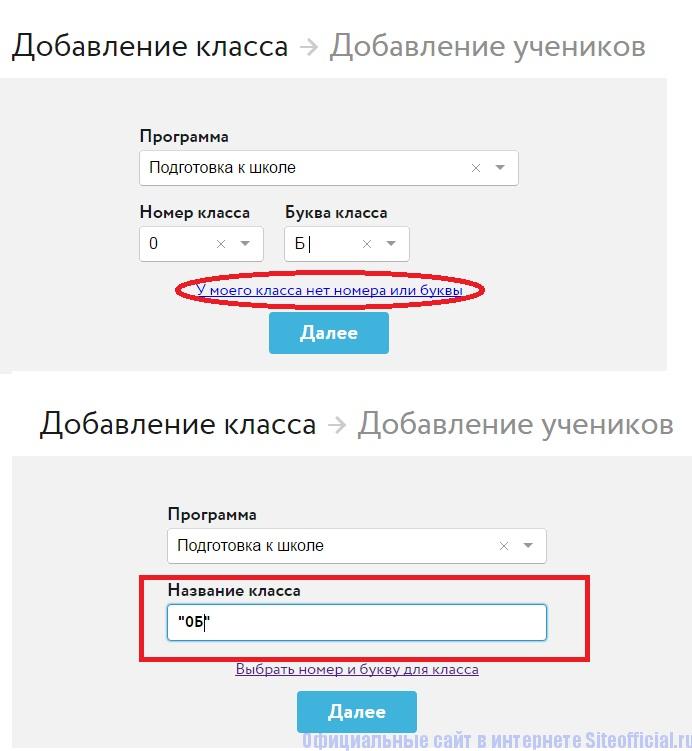 Пропустите этот шаг, если у вас есть уже существующий набор вопросов, который вы планируете использовать как есть, или если вы не хотите задавать вопросы во время перерегистрации.
Пропустите этот шаг, если у вас есть уже существующий набор вопросов, который вы планируете использовать как есть, или если вы не хотите задавать вопросы во время перерегистрации.
- На главном экране Family Data & Accounting перейдите в MyProcare> Менеджер вопросов .
- Экран Диспетчера вопросов будет содержать наборы вопросов для New Account и New Child . Они используются для регистрации новых семей в первый раз. В большинстве случаев вам понадобятся отдельные вопросы для уже перерегистрированных семей.
- Нажмите маленькую стрелку вниз на кнопке Добавить (изображение ниже) и выберите, чтобы добавить вопросов для повторной регистрации учетной записи (для всей семьи) или вопросов для повторной регистрации ребенка (ответы для каждого ребенка отдельно. ).
Подсказка: у вас могут быть и вопросы учетной записи, и дочерние вопросы, но они создаются отдельно. - Необязательно: дайте новому набору вопросов Псевдоним , например «Осенняя перерегистрация», чтобы его было легче идентифицировать позже, при настройке программ.

- Нажмите Сохранить .
- Нажмите Изменить , чтобы управлять вопросами.
Подсказка: вопросы создаются из элементов глобального отслеживания и / или полей, определенных пользователем. Текст подсказки — это то, что увидит родитель. Если всплывающая подсказка пуста, они увидят Имя группы .
- Нажмите маленькую стрелку вниз на кнопке Добавить (изображение ниже) и выберите, чтобы добавить вопросов для повторной регистрации учетной записи (для всей семьи) или вопросов для повторной регистрации ребенка (ответы для каждого ребенка отдельно. ).
Определите программы для родителей по выбору
Руководитель программы
Используйте Program Manager для создания программ и занятий, в которых родители захотят повторно зарегистрировать своих детей.Вы зададите детали каждой программы, например, дни ее проведения, возрастные группы, для которых она доступна, и т. Д.
- На главном экране Family Data & Accounting перейдите в MyProcare> Program Manager .
- Чтобы установить опции для программы:
- Щелкните New , чтобы создать новую программу или использовать существующую в качестве отправной точки (щелкните один раз, чтобы выбрать программу, а затем щелкните Copy ).

- Чтобы внести изменения в существующую программу, дважды щелкните программу Имя .
- Щелкните New , чтобы создать новую программу или использовать существующую в качестве отправной точки (щелкните один раз, чтобы выбрать программу, а затем щелкните Copy ).
- Добавьте Сведения о программе на экране Программа перерегистрации :
- Введите Имя программы и Описание программы .
- Выберите дней недели , предлагаемых этой программой, вместе с временем начала и временем окончания . Если время меняется, просто введите от полуночи до полуночи.
- Выберите, будет ли программа Открыта для всех или ограничена определенными возрастными группами.Примечание. Возрастные группы предназначены для ознакомления родителей, им не запрещается регистрировать ребенка в зависимости от возраста.
- Рекомендуется: введите адрес электронной почты, чтобы получать уведомления при повторной регистрации. Это должен быть адрес электронной почты центра или директора и т. Д. Если вы предпочитаете не получать уведомление, оставьте поле пустым.

Подсказка: уведомления могут отправляться более чем на один адрес, просто используйте точку с запятой (;) для их разделения. - Необязательно: выберите Описание платы за , например «Регистрация», если за перерегистрацию взимается плата.См .: Описание начислений, кредитов и платежей, чтобы узнать, как добавить новое описание.
- Необязательно: выберите Анкету для учетной записи , если вы хотите, чтобы родители отвечали на вопросы учетной записи о семье в целом. Эти вопросы необходимо задать заранее с помощью диспетчера вопросов.
- Необязательно: выберите вопросник для детей , если вы хотите, чтобы родители отвечали на вопросы, касающиеся каждого ребенка, которого они повторно регистрируют. Эти вопросы необходимо задать заранее с помощью диспетчера вопросов.
- Хотите, чтобы родители подтвердили свой телефон и адрес? Есть 3 варианта:
- Нет (родитель не увидит ни телефона, ни адреса).
- Посмотреть (они будут видеть, но не могут это изменить).

- Редактировать (родитель может вносить изменения).
Примечание. Родители смогут добавлять новых контактных лиц в экстренных случаях и забирать людей (и удалять старых) независимо от вашего ответа здесь.
- Вы хотите, чтобы в электронном письме с подтверждением, отправленном родителю, была строка для подписи ? (Чтобы родитель мог распечатать электронное письмо и подписать его.)
- Хотите, чтобы дети автоматически записывались в школу?
- Нет (дата регистрации не будет добавлена при утверждении ребенка).
- Да ( Дата начала регистрации будет добавлена автоматически — см. Шаг 4d ниже — если они еще не зарегистрированы).
- Создайте сеансов для программы. Должен быть хотя бы один сеанс.
- Добавьте заголовок для сеанса.
- Выберите тип комиссии из Без комиссии , на ребенка или на семью и введите сумму регистрационного сбора .

Примечание 1: Для взимания комиссии должно быть указано Описание платы выше (в разделе «Сведения о программе»).
Примечание 2: сборы будут выделены серым цветом (отключены), если это место не настроено для Tuition Express. - Выберите Start и End Dates для регистрации (для этого сеанса), а также даты для самого сеанса.
- Необязательно: Если вы выбрали «Да» для автоматической регистрации (шаг 3j выше), вы также можете выбрать дату начала регистрации : .Это будет использоваться в качестве даты зачисления ребенка, если он еще не зачислен.
- Нажмите Сохранить .
- Необязательно: щелкните Добавить сеанс и повторите эти шаги для дополнительных сеансов.
- Необязательно: нажмите Копировать , чтобы создать новую программу на основе этой.
Использование перерегистрации
Как родители перерегистрировали детей
Сделайте себя родителем
Рекомендуем создать себе семью с родителем (плательщиком). Включите свой личный адрес электронной почты и добавьте хотя бы одного ребенка. Таким образом, вы сможете использовать MyProcare и увидеть, как работает перерегистрация с точки зрения родителей.
Включите свой личный адрес электронной почты и добавьте хотя бы одного ребенка. Таким образом, вы сможете использовать MyProcare и увидеть, как работает перерегистрация с точки зрения родителей.
Как родители перерегистрировали детей
Родители входят в свою учетную запись MyProcare , чтобы повторно зарегистрироваться и выбрать программы для своих детей.
- Как родитель, перейдите на MyProcare.com и войдите в систему, используя адрес электронной почты, указанный в файле центра.
- После входа в систему:
- Если регистрации доступны, вы увидите предупреждение.Выберите Просмотр .
- Выберите Начать перерегистрацию .
- Выберите первого ребенка, которого хотите зарегистрировать, и выберите Далее .
- Выберите одну или несколько программ для ребенка, выбрав Регистр , затем Далее .

- Подтвердите контактные данные для экстренных случаев и лиц, которые могут забрать ребенка, и добавьте новых, выбрав Добавить отношение или используя красный крестик X, чтобы удалить его.
- Прокрутите, чтобы ответить на любые вопросы, относящиеся к детям, и выберите Далее . родитель увидит существующие ответы (если есть) и может при необходимости внести изменения.
- Если в семье более одного ребенка, родитель может зарегистрировать еще одного ребенка одновременно.
- На экране Review родитель может добавлять или удалять программы или выбирать другого ребенка, затем нажимать Next .
- Если есть какие-либо вопросы на уровне учетной записи, они появятся рядом, затем выберите Информация об учетной записи .
- У родителя будет возможность внести изменения в свой адрес или телефон, если вы выбрали этот вариант при настройке параметров программы.
- Если есть плата за эту программу (программы), выберите Платеж , введите информацию о карте и выберите Регистрация и оплата .

Подсказка: если комиссия не взимается, просто выберите Отправить . - Родитель увидит экран подтверждения / благодарности.
- Если регистрации доступны, вы увидите предупреждение.Выберите Просмотр .
Просмотр, импорт и управление перерегистрациями
Просмотр Перерегистрированные дети
Просмотр Перерегистрированные дети
Для просмотра списка детей, которые уже перерегистрированы (импортированы):
- На главном экране Family Data & Accounting перейдите в MyProcare> Просмотр и импорт> Повторные регистрации .
- Щелкните Log (внизу в центре экрана).
- На экране Program Registrations вы можете:
- Просмотреть Все или фильтровать по дате — нажмите «Обновить», если вы измените этот параметр.
- Чтобы просмотреть только определенную программу или сеанс и т. Д., Щелкните крошечный значок фильтра в верхней части этого заголовка, например «Программа», и выберите тот, который вы хотите просмотреть.

- Чтобы отсортировать по Сессия, Дата, Комиссия, или Тип комиссии , щелкните в любом месте этого заголовка, например, Дата .Щелкните второй раз, чтобы отменить сортировку.
- Просмотреть Все или фильтровать по дате — нажмите «Обновить», если вы измените этот параметр.
Часто задаваемые вопросы
Q: Будет ли перерегистрация ребенка в будущей программе отводить его от текущей?
A: Нет. Если ребенок уже зарегистрирован, его статус не изменится. Однако, если они не зарегистрированы на дату начала сеанса — и вы выбрали автоматическую регистрацию детей, — тогда к их статусу будет добавлена новая дата регистрации, основанная на дате, выбранной вами при настройке сеанса.
Q: Может ли родитель добавить нового ребенка в свою учетную запись?
A: Нет, в настоящее время нет. Родители должны связаться с центром, чтобы добавить нового ребенка. Затем, после добавления, родитель может использовать повторную регистрацию, чтобы выбрать и оплатить программы для этого ребенка.
Перерегистрация RQAP
Шаг 1. Заработайте единицы повторной регистрации
КОГДА: Постоянно в течение трехлетнего цикла перерегистрации, с 1 апреля / октября первого года до 30 сентября третьего года.- Пример 1 (первая перерегистрация): Если вы сдали экзамен RQAP в 2020 году, вам необходимо выполнить квалификационные действия в период с 1 апреля 2020 года по 30 сентября 2023 года и выполнить шаги 2–5 ниже.
- Пример 2 (последующая перерегистрация): Если вы в последний раз перерегистрировались в 2020 году, вам необходимо выполнить соответствующие действия в период с 1 октября 2020 года по 30 сентября 2023 года и выполнить шаги со 2 по 5 ниже.
- Не менее 24 специализированных подразделений (в отношении правил / руководств / аудита), связанных с GLP для регистрантов RQAP-GLP или связанных с GCP для регистрантов RQAP-GCP.Пожалуйста, смотрите вопрос 25 на странице часто задаваемых вопросов RQAP для дальнейшего объяснения.

- До 24 других профессиональных единиц (на основе соответствующей профессиональной деятельности, например, семинар по статистике, аналитической химии или микробиологии; семинар по организационной эффективности или совершенствованию процесса; участие в работе профессионального комитета и т. Д.)
* До 1 октября 2019 года SQA рассчитало количество единиц перерегистрации RQAP как 1 час = 0,25 единицы, и всего 12 единиц потребовалось для перерегистрации.1 октября 2019 года вступило в силу новое правило для упрощения расчетов: 1 час = 1 единица, а всего требуется 48 единиц. См. Шаг 3 по конвертации единиц, заработанных до этой даты.
ПОСМОТРЕТЬ ВИДЫ ДЕЯТЕЛЬНОСТИ
Также см. Раздел 5.3 СОП CP-12.xx, Требования к перерегистрации, для получения подробной информации о квалифицируемых мероприятиях.
НАЙТИ ДЕЯТЕЛЬНОСТЬ: Ознакомьтесь с предложениями SQA о предстоящих вебинарах, записях вебинаров, онлайн-курсах, записях ежегодных собраний, а также о следующем ежегодном собрании и колледже качества. Также обратите внимание на образовательные мероприятия, проводимые нашими региональными отделениями, организациями Меморандума о взаимопонимании и организациями по связям.
Также обратите внимание на образовательные мероприятия, проводимые нашими региональными отделениями, организациями Меморандума о взаимопонимании и организациями по связям.
СОВЕТ: Образовательные мероприятия SQA обычно указывают тип и количество доступных единиц перерегистрации; ищите эту информацию в описании мероприятия / курса. Единицы автоматически отслеживаются в вашей стенограмме, когда вы завершаете мероприятия SQA, курсы SQA и большинство образовательных мероприятий, проводимых региональными отделениями SQA. См. Шаг 3 ниже о проверке единиц в расшифровке стенограммы SQA.
Шаг 2. Сообщите о деятельности, не связанной с SQA и транскрипцией
Действия, которые не организуются или не контролируются SQA, а также действия SQA, которые не документируются автоматически в вашей стенограмме SQA (например, сотрудник комитета), должны сообщаться самостоятельно через Центр обучения SQA Online. См. Шаг 3 о проверке стенограммы.
КОГДА: Как можно скорее после завершения каждого действия
Вы можете подождать, чтобы отправить эти действия незадолго до подачи заявки.Однако Совет не гарантирует одобрение юнитов, и вы можете получить меньше юнитов, чем вы ожидаете, если деятельность не будет одобрена, поэтому лучше всего запросить одобрение заранее, если это вообще возможно. Постоянная отправка действий сделает процесс подачи заявки быстрее и проще, когда придет время. Это также позволяет избежать проблемы потери или неправильного размещения документации и дает вам более короткое время обработки для утверждения перерегистрации.
НЕОБХОДИМАЯ ДОКУМЕНТАЦИЯ: Доказательство присутствия И документация о продолжительности времени, проведенного в мероприятии.Если вы предоставляете слайды презентации в качестве документации, отправляйте только слайды с указанием названия презентации, имени докладчика, даты и повестки дня (полный набор слайдов НЕ требуется). Пожалуйста, включайте документацию не более чем на 60 единиц.
Пожалуйста, включайте документацию не более чем на 60 единиц.
СМОТРЕТЬ ДОКУМЕНТАЦИЮ, НЕОБХОДИМЫЕ ДЛЯ КАЖДОГО ВИДА ДЕЯТЕЛЬНОСТИ
КАК: Соберите необходимую документацию и перейдите по ссылке ниже в Центр онлайн-обучения SQA. В правом верхнем углу в области под названием «Самостоятельное обучение: единицы перерегистрации RQAP без транскрипции» щелкните ссылку «Отправить самооценку обучения» и заполните предоставленную форму.
ОТПРАВИТЬ САМООТЧЕТ ОБУЧЕНИЯ
Вам будет предложено войти в систему, и вы попадете в центр онлайн-обучения SQA.
ВИДЕО: Заявка на перерегистрацию RQAP
ПИСЬМЕННЫЕ ИНСТРУКЦИИ: Отправка и ссылка на действия по перерегистрации в Центре онлайн-обучения SQA
Шаг 3. Проверьте свою расшифровку и вычислите единицы
Проверьте свою расшифровку, чтобы увидеть, сколько единиц было одобрено для действий, не связанных с SQA, о которых вы ранее сообщали (шаг 2), и посмотрите, сколько единиц у вас есть для действий SQA.
КОГДА: Продолжается по мере того, как вы выполняете и сообщаете о деятельности, особенно в течение третьего года цикла перерегистрации RQAP.
ПРОВЕРИТЬ СВОЙ SQA TRANSCRIPT
Вам будет предложено войти в систему, и вы попадете в центр онлайн-обучения SQA.
СОВЕТ: Щелкните / коснитесь «Завершить» в верхней части таблицы стенограммы, чтобы отсортировать действия по дате. Если рядом с действием отображается + , щелкните / коснитесь его, чтобы развернуть сведения о занятии.
Рассчитайте свои единицы, включая SQA и действия, не связанные с SQA:- Умножьте количество единиц, заработанных ДО 1 октября 2019 года * , на 4 .
- Добавьте число от A к количеству единиц, которые вы заработали 1 октября 2019 г. или ПОСЛЕ. *
Число, полученное в результате A и B, представляет собой общее количество единиц, которые вы заработали для перерегистрации.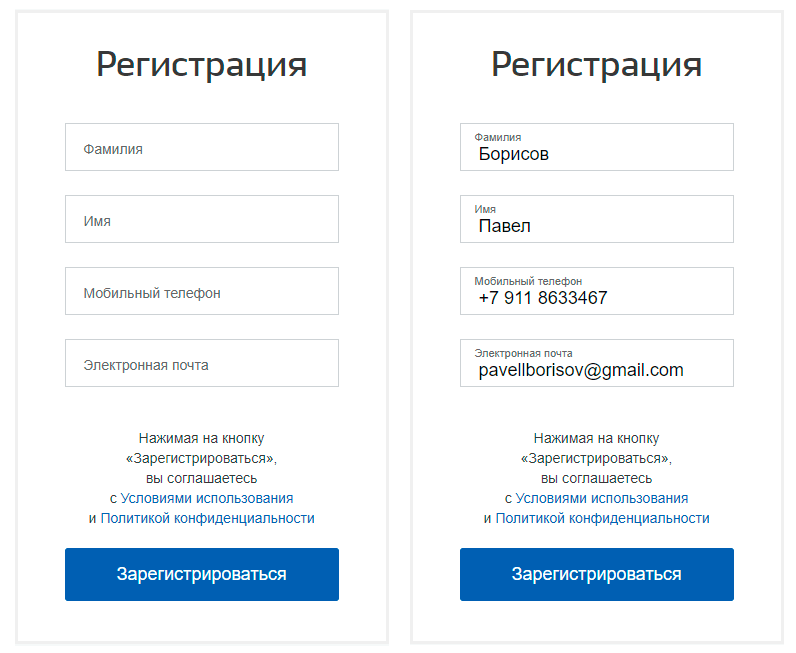 Вы также можете использовать эту таблицу для расчета единиц. Помните, что , по крайней мере, 24 единиц должны относиться к конкретной дисциплине (правила / руководство / аудит), а от до 24 могут относиться к другой профессиональной деятельности / обучению.
Вы также можете использовать эту таблицу для расчета единиц. Помните, что , по крайней мере, 24 единиц должны относиться к конкретной дисциплине (правила / руководство / аудит), а от до 24 могут относиться к другой профессиональной деятельности / обучению.
ПРИМЕЧАНИЕ. Действия должны быть завершены в течение квалификационного периода, с апреля (для лиц, впервые регистрирующихся повторно) или октября первого года цикла перерегистрации по сентябрь третьего года цикла. См. Примеры в шаге 1 выше.
НУЖНО БОЛЬШЕ ЕДИНИЦ? Ознакомьтесь с предложениями SQA о предстоящих вебинарах, записях вебинаров, онлайн-курсах, записях ежегодных собраний, а также о следующем ежегодном собрании и Колледже качества.Также обратите внимание на образовательные мероприятия, проводимые нашими региональными отделениями, организациями Меморандума о взаимопонимании и организациями по связям. Большинство действий SQA автоматически отслеживаются в вашем расшифровке стенограммы.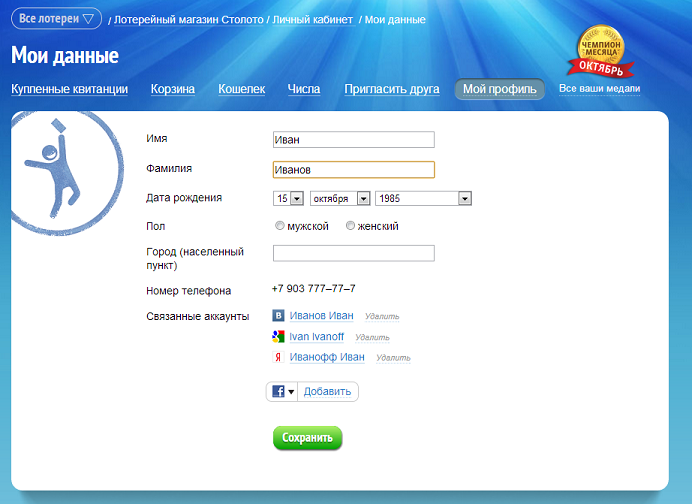 Вам нужно будет самостоятельно сообщать о деятельности, не связанной с SQA — см. Шаг 2 выше.
Вам нужно будет самостоятельно сообщать о деятельности, не связанной с SQA — см. Шаг 2 выше.
* До 1 октября 2019 года SQA рассчитало количество единиц перерегистрации RQAP как 1 час = 0,25 единицы, и всего 12 единиц потребовалось для перерегистрации. 1 октября 2019 года вступило в силу новое правило для упрощения расчетов: 1 час = 1 единица, а всего требуется 48 единиц.
Шаг 4. Подайте заявку на перерегистрацию
КОГДА: Как можно раньше 31 октября или ДО 31 октября третьего года цикла перерегистрации
** Представили ли вы документацию по ВСЕМ вашим действиям, не связанным с SQA и не транскриптом? Убедитесь, что вы сделали это ПЕРЕД подачей заявки. См. Шаг 2 выше. **
Вы делаете НЕ должны ждать одобрения ваших действий, не связанных с SQA / не транскрипцией, перед подачей заявки.Однако одобрение не гарантируется, поэтому лучше отправлять мероприятия как можно раньше / чаще.
ПОДАТЬ ЗАЯВЛЕНИЕ НА ПЕРЕРЕГИСТРАЦИЮ
Вам будет предложено войти в систему.
Оплатите регистрационный взнос на шаге 5 ниже. Ваша заявка не будет обработана, пока не будет получена оплата.
Шаг 5. Оплатите регистрационный взнос
КОГДА: НА ИЛИ ДО 31 октября третьего года цикла перерегистрации RQAP, сразу после подачи заявки
СТОИМОСТЬ: 95 долларов для участников SQA или 175 долларов для нечленов
ПОСЛЕДНИЙ ВЗНОС: Штраф за просрочку в размере 25 долларов за любую заявку, принятую после 31 октября.Любые заявки, полученные более чем через 90 дней после крайнего срока 31 октября, будут отклонены, хотя зарегистрированные лица могут подать апелляцию в Совет при наличии смягчающих обстоятельств. Если COVID-19 повлиял на вашу способность зарабатывать или подавать единицы перерегистрации в обычный период времени, свяжитесь с нами по адресу rqap@sqa.
 Как открыть хостел | HowToHostel Как открыть хостел …
Как открыть хостел | HowToHostel Как открыть хостел … 

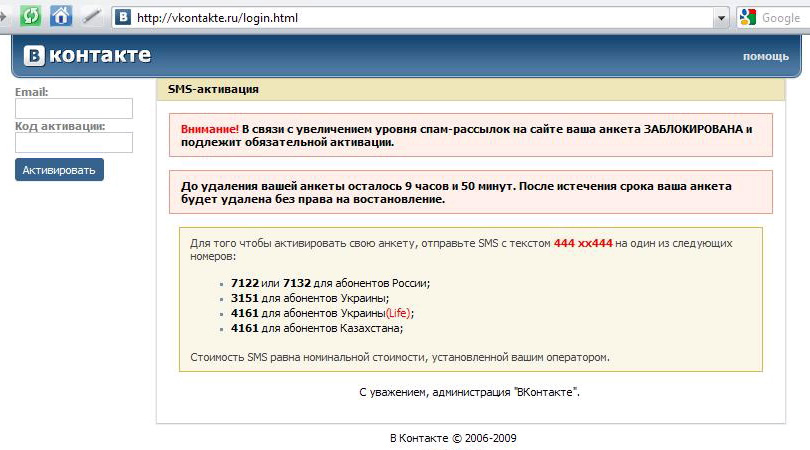 gosuslugi.ru/registration/;
gosuslugi.ru/registration/;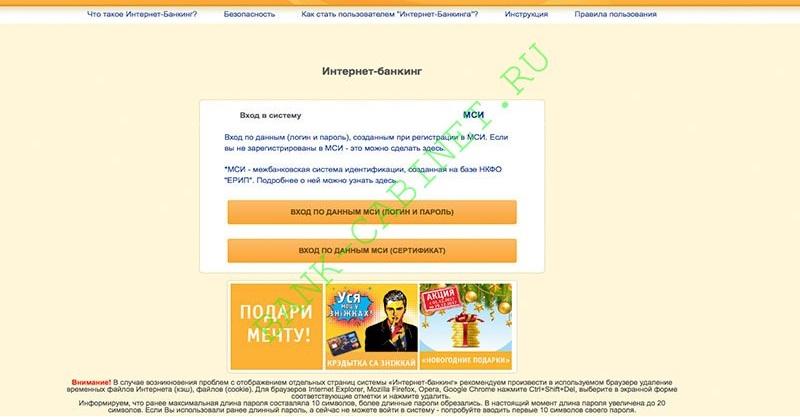
 или более
или более